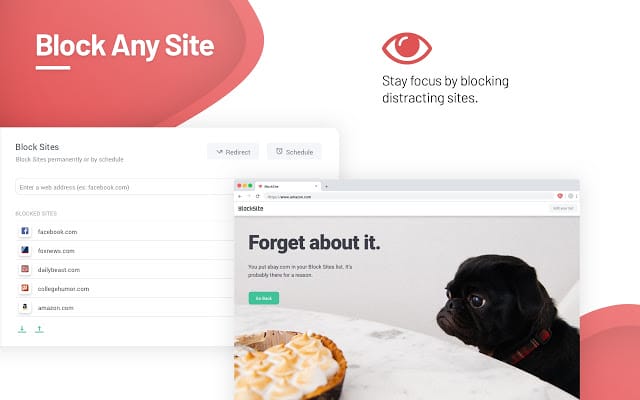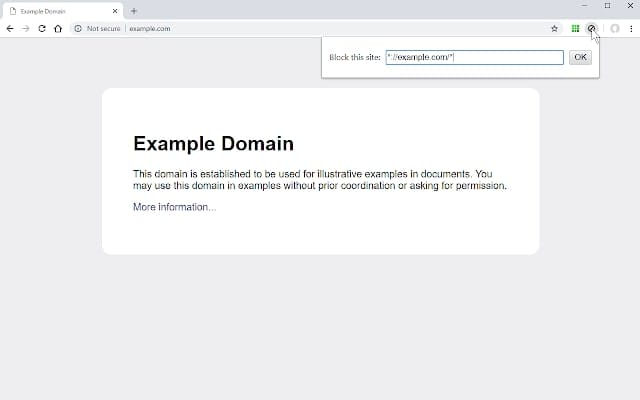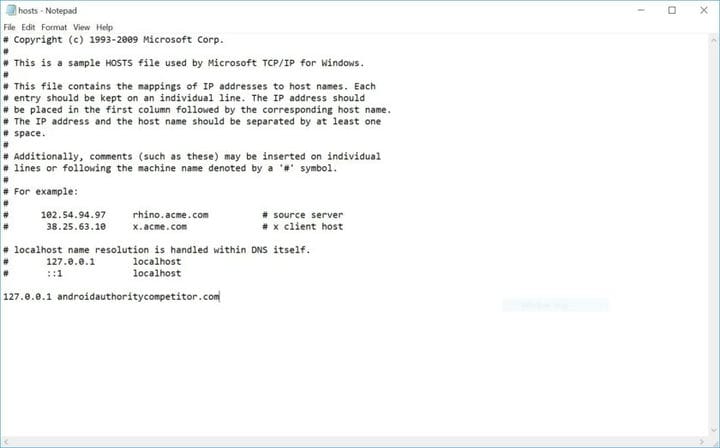Как заблокировать веб-сайты в Chrome
Как это ни шокирует, в Chrome нет собственного способа блокировать веб-сайты. Мы не знаем, почему Google не нашел решения, но есть несколько способов запретить компьютерам доступ к веб-сайтам. Вот краткое руководство, которое покажет вам, как блокировать веб-сайты в Chrome.
Блокируйте веб-сайты в Chrome с помощью расширений
Заблокировать сайт
Одно из решений – использовать блокировку сайта. С помощью Block Site вы можете занести в черный список страницы, ориентированные на взрослых, а также выборочно выбирать сайты, к которым вы не хотите получать доступ. Можно даже заблокировать контент по ключевым словам или в определенное время. Расширение может синхронизироваться с мобильными устройствами и обеспечивать безопасность устройств всей вашей семьи.
Хотя блокировка сайта не является защитой от ошибок, настройки могут быть защищены паролем, и вы можете установить предупреждения по электронной почте, когда кто-то пытается его удалить. Немного безопасности всегда приветствуется!
После добавления расширения просто перейдите на веб-сайт, который вы хотите заблокировать, и щелкните значок в правом верхнем углу Chrome. Выберите «Заблокировать этот сайт», и вы больше не сможете получить доступ к этой странице. Вы можете редактировать список вручную, перейдя к значку расширения и выбрав «Редактировать список заблокированных сайтов».
Ublacklist
Ublacklist работает как замена персональному черному списку Google, поддержка которого сейчас прекращена. Ublacklist не совсем блокирует веб-сайты, он просто не дает им отображаться в поиске Google.
Добавьте расширение в Chrome, и вы увидите значок Ublacklist в правом верхнем углу браузера. Вы можете перейти на веб-сайт, который хотите заблокировать, нажать значок и нажать «ОК», чтобы внести URL в черный список. Кроме того, вы можете вручную отредактировать список, щелкнув правой кнопкой мыши значок Ublacklist и войдя в параметры.
Блокируйте веб-сайты в Chrome, отредактировав файл Hosts (Windows)
Расширения Chrome работают отлично, но они не помешают опытному пользователю компьютера получить доступ ко всему, что он пожелает. Те, кто хочет затруднить доступ людей к веб-странице, могут повозиться с файлом Hosts.
Звучит сложно, но для этого не обязательно учиться программированию. Это довольно просто, если следовать этим инструкциям.
- Откройте папку проводника.
- Используйте адресную строку, чтобы перейти к C: Windows System32 drivers etc
- Откройте файл «Хосты» с помощью Блокнота.
- Пройдите полностью вниз и под знаком «#» введите «127.0.0.1», а затем укажите веб-сайт, который вы хотите заблокировать (без www).
- Пример: «127.0.0.1 AndroidAuthorityCompetitor.com».
- Закройте файл и сохраните.
Google необходимо поработать над встроенным блокировщиком сайтов, но эти методы должны обеспечивать безопасность вашего просмотра до тех пор. Есть ли еще какие-нибудь решения для блокировки веб-сайтов, которые вам нравятся?
Читайте также:
- Руководство покупателя: что такое Chromebook, что он умеет, а что нет?
- Лучшие приложения Android для Chromebook, которые вы можете установить прямо сейчас
- 15 лучших Android-браузеров 2019 года!
Источник записи: https://www.androidauthority.com